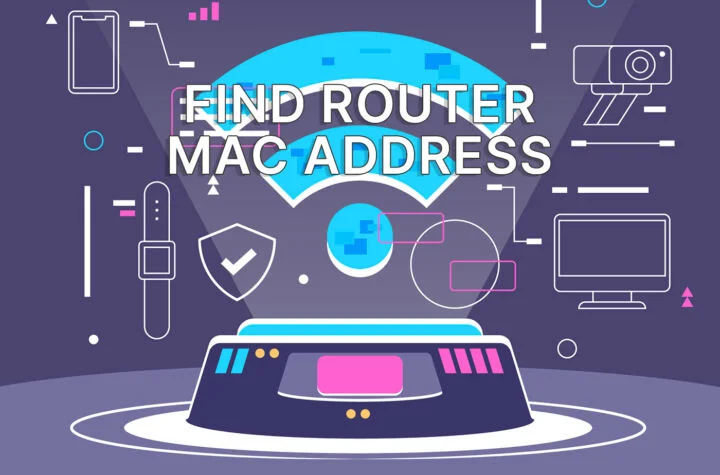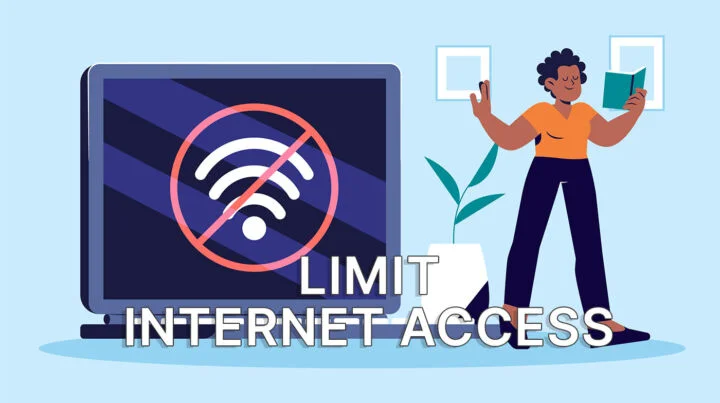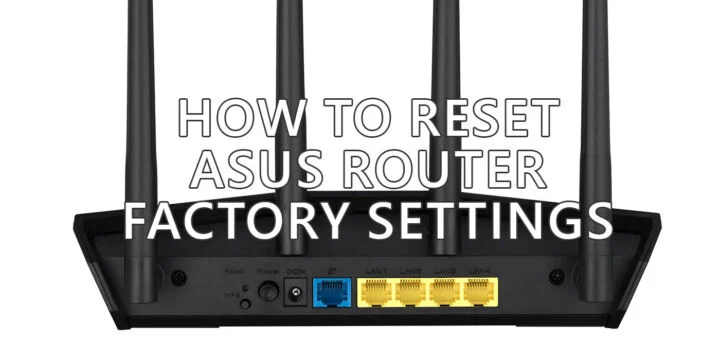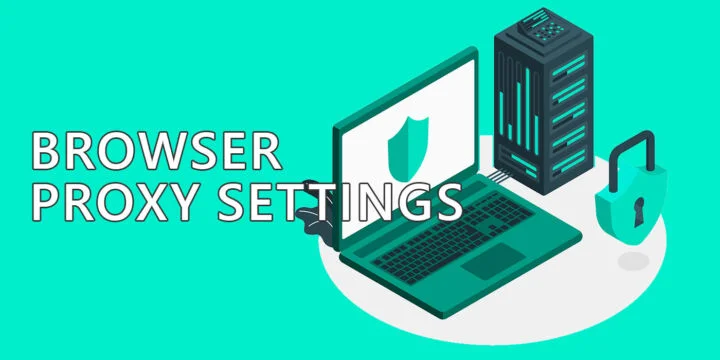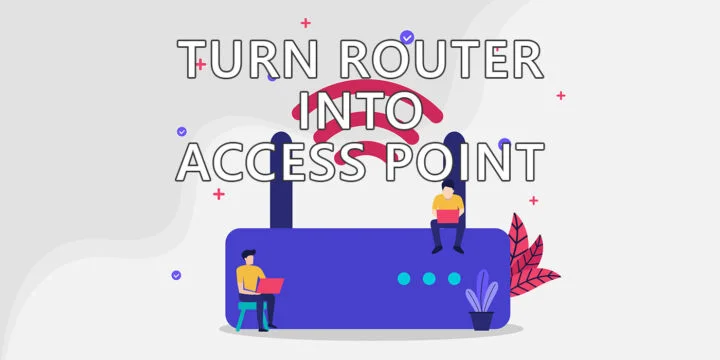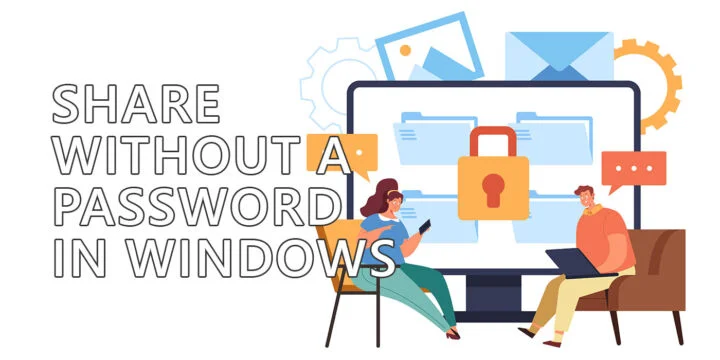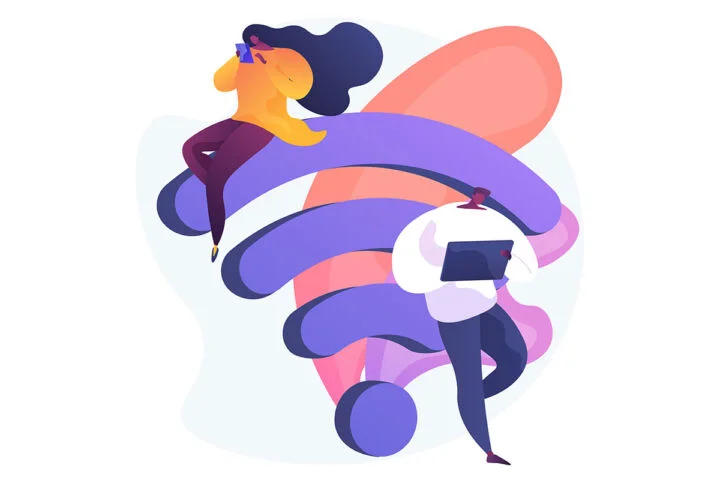- Yanıp sönen ışıklar karanlık bir odada ciddi bir dikkat dağıtıcı olabilir, bu nedenle ASUS yönlendiricinizdeki LED ışıkları kapatabileceğinizi bilmek iyidir.
- Bazı ASUS yönlendirici modelleri özel bir LED kapatma düğmesi ile birlikte gelir, ancak bu çok yaygın değildir.
- WEB GUI, ASUS router mobil uygulaması veya WPS düğmesini kullanarak ASUS router'lardaki LED ışıklarını nasıl kapatacağınızı öğrenin.

NAS'ım, bilgisayarım veya yönlendiricimle aynı odada uyumuyorum. Bu yüzden yanıp sönen ışıklarla ilgili bir sorunum yok çünkü öyle bir şey yok. Şimdi oldu.
Üniversitede durum böyle değildi ve bu görev için pek de uygun olmayan bir ortamda uyumakla uğraşmak zorunda kaldım.
Ancak bu makale gençken neyle başa çıkabileceğimizle ilgili değil, nasıl başa çıkabileceğimizle ilgili. LED ışıkları tamamen kapatarak odanızdaki görsel gürültüyü azaltın ASUS yönlendiricinizde.
İÇİNDEKİLER
Yönlendirici LED Işıklarını Neden Açık Tutmalısınız?
Bence öncelikle yönlendiricinizdeki LED ışıkları kapatmanın neden iyi bir fikir olmayabileceğini belirtmekte fayda var, sadece ASUS değil, herhangi bir model.
İlk olarak, yönlendirici LED'leri çeşitli bağlantıların ve özelliklerin mevcut durumu hakkında sizi bilgilendirmeye yardımcı olur. Bu sayede internetin neden çalışmadığını sadece bir bakışla teşhis edebilirsiniz (yazımızı okuduktan sonra ASUS Yönlendirici ışıkları açıklayıcı makaletabii ki).
LED'leri tamamen kapatırsanız, bir şeylerin yanlış gitmesi ve asıl sorunu teşhis etmeniz gerektiğinde yönlendiricinizin yönetici arayüzüne erişmeniz gerekecektir.
Faydalı okumalar: nasıl erişilir ASUS yönlendirici giriş sayfası ve nasıl yapılacağını herhangi bir yönlendiricinin yönetici sayfasına erişim
Yine de huzur ve dinginliğe ihtiyacınız olduğuna ve görüntü kirliliğinin ortadan kaldırılması gerektiğine karar verirseniz ASUS yönlendiricinin yanıp sönen ışıklarını kapatmanın üç yolu.
Bu yöntemler, özel bir LED kapatma anahtarına sahip ASUS yönlendiricilerde bile çalışır. Bu yöntem donanım LED Kapatma düğmesi dördüncü seçenektir ve en kolay olanıdır yönlendiricinize hızlı fiziksel erişiminiz varsa.
Yöntem 1: ASUS Admin AiMesh Topoloji Yönetim Sayfasını Kullanın
Şirketin WiFi Mesh versiyonu olan ASUS AiMesh teknolojisi ile uyumlu modeller için izlenmesi gereken adımlar aşağıda verilmiştir. Bunlar yalnızca bir yönlendiriciniz olsa bile çalışır.
İki veya daha fazla AiMesh düğümünüz varsa, her biri için prosedürü izleyin:
- ASUS yönlendirici WEB GUI'sine giriş yapın ve sol taraftaki menüden AiMesh girişini seçin.
- Seçiniz Topoloji sekmesi.
- Ayarlarını değiştirmek istediğiniz yönlendiriciye tıklayın.
- Seçiniz Yönetim sekmesi.
- LED anahtarının Kapalı olduğundan emin olun.
LED veya LED'ler, ASUS yönlendiricilerde genellikle olduğu gibi ayarları uygulamaya gerek kalmadan hemen kapanacaktır.
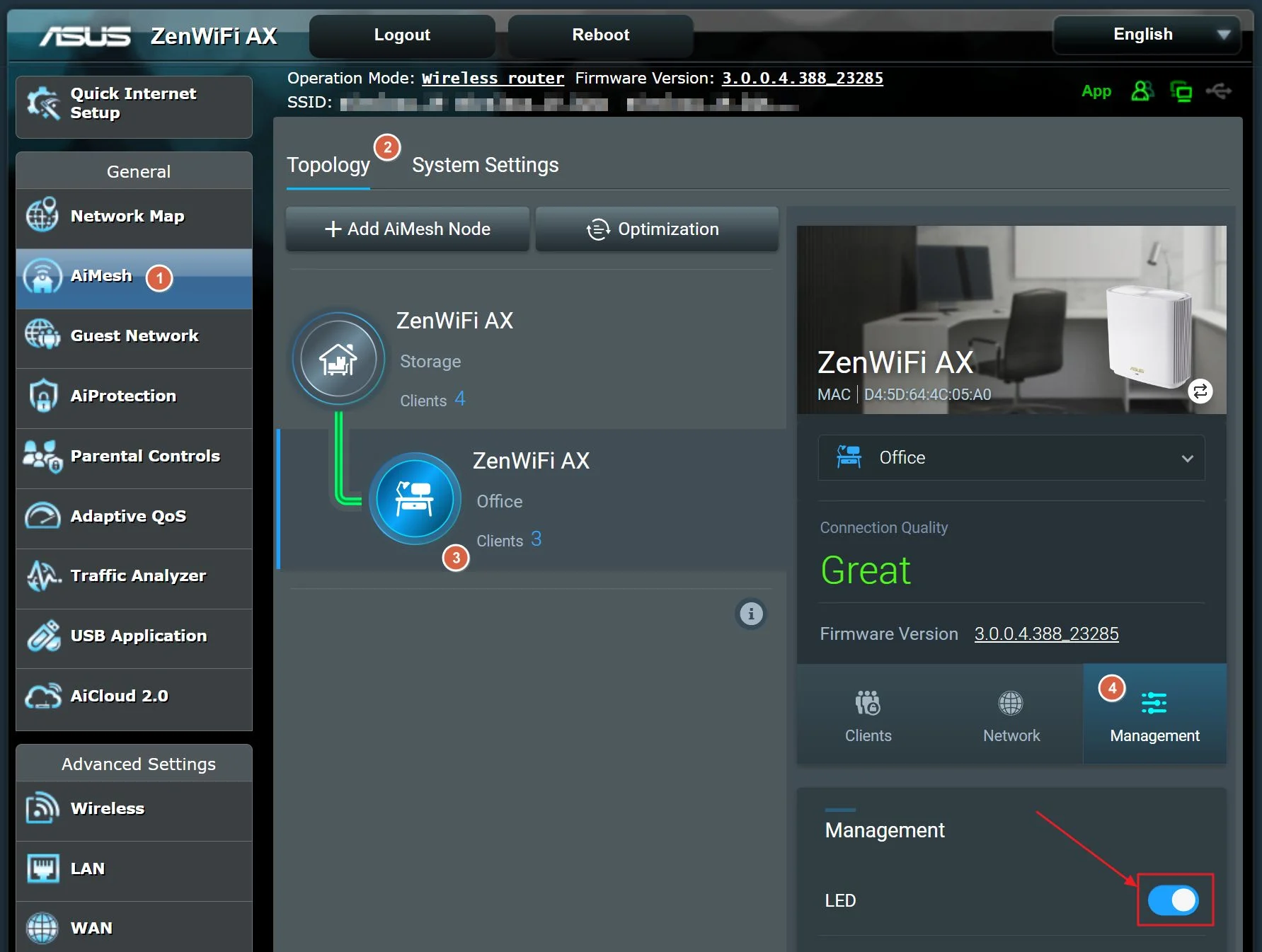
Yöntem 2: ASUS Router Uygulaması Cihaz Yönetimini Kullanın
Eğer sizde ASUS yönlendirici uygulaması Akıllı telefonunuzda yüklü ve ASUS yönlendiriciniz tarafından oluşturulan WiFi ağlarından birine bağlıysanız, bu yöntem de işe yarayacaktır.
- ASUS yönlendirici uygulamasını açın.
- İlk ekranda ayarlarını değiştirmek istediğiniz ASUS yönlendiriciyi seçin. Ev ağınızda birden fazla varsa, her biri için prosedürü tekrarlayın.
- Yönlendirici ayarları sayfasında LED bölümüne ilerleyin. LED AÇMA/KAPAMA anahtarının kapalı olduğundan emin olun.
Değişiklik, geçişi değiştirdiğiniz anda gerçekleşecektir.
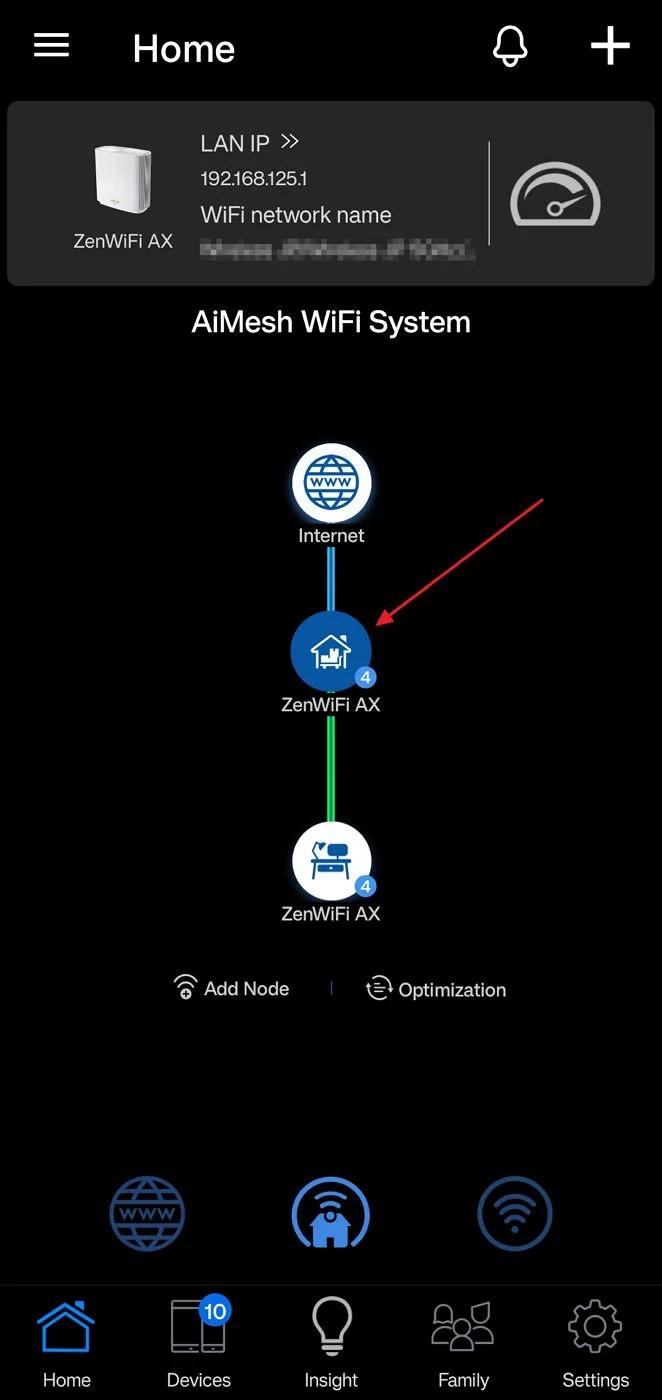
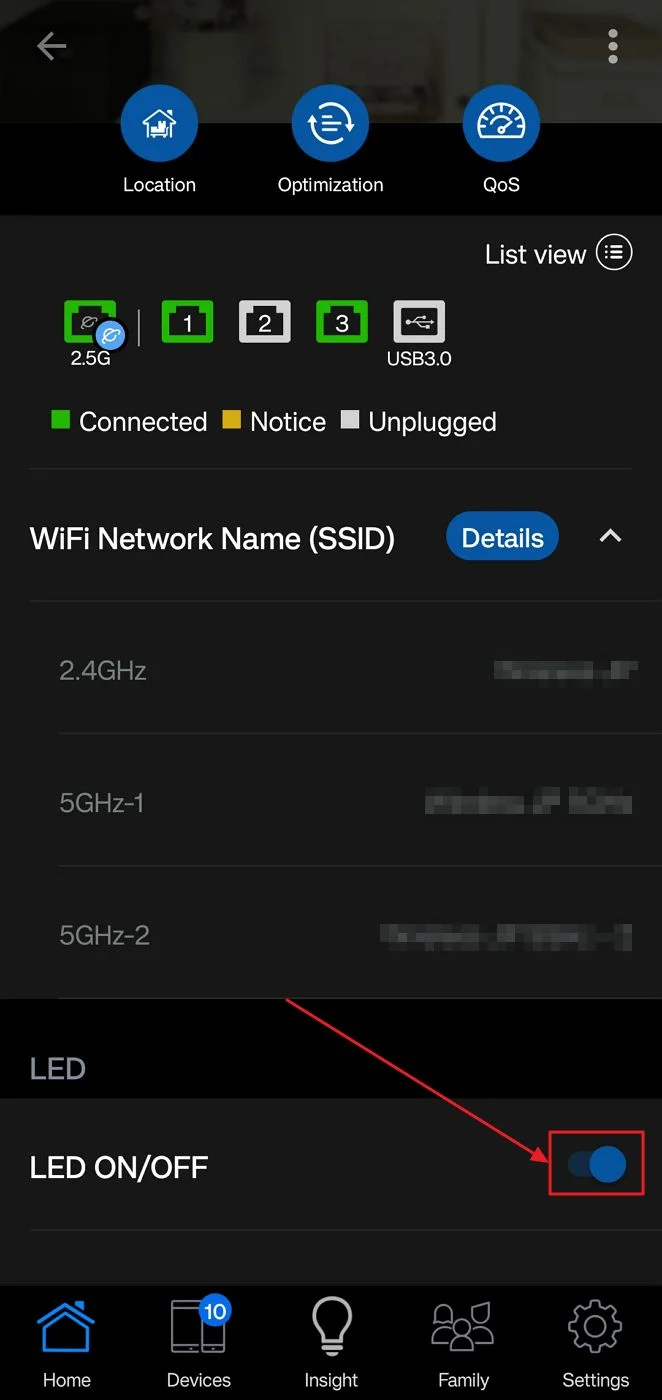
Son seçenek WPS (Kablosuz Korumalı Kurulum) düğmesinin işlevini değiştirmektir. Merak ediyorsanız, WPS yeni bir cihazı mevcut ağınıza bağlamak için kullanılır: WPS düğmesine basarsınız, cihazdan bağlantıyı denersiniz ve WPS güvenlik PIN kodunuzu girerek onaylarsınız. Uzun ve karmaşık bir şifreye gerek yok.
Nasıl çalıştığı hakkında bir makale hazırlayacağım, ancak şimdilik WPS düğmesinin istediğimiz şeyi yapmasını, yani can sıkıcı yanıp sönen ışıkları kapatmasını nasıl sağlayacağımızı görelim.
- ASUS Router WEB GUI'sine girdikten sonra Yönetim bölümü. Sol taraftaki menünün en altında.
- Seçiniz Sistem sekmesi.
- Şuraya kaydırın WPS düğmesi davranışı ve şu seçeneği seçin LED'i Açma/Kapama. Burada, WiFi ağlarını kapatmak için başka bir ilginç seçeneği de seçebileceğinizi unutmayın.
Kullanmanız gerekecek Uygula düğmesi Ayarın kalıcı olması için bu sayfanın alt kısmına tıklayın.
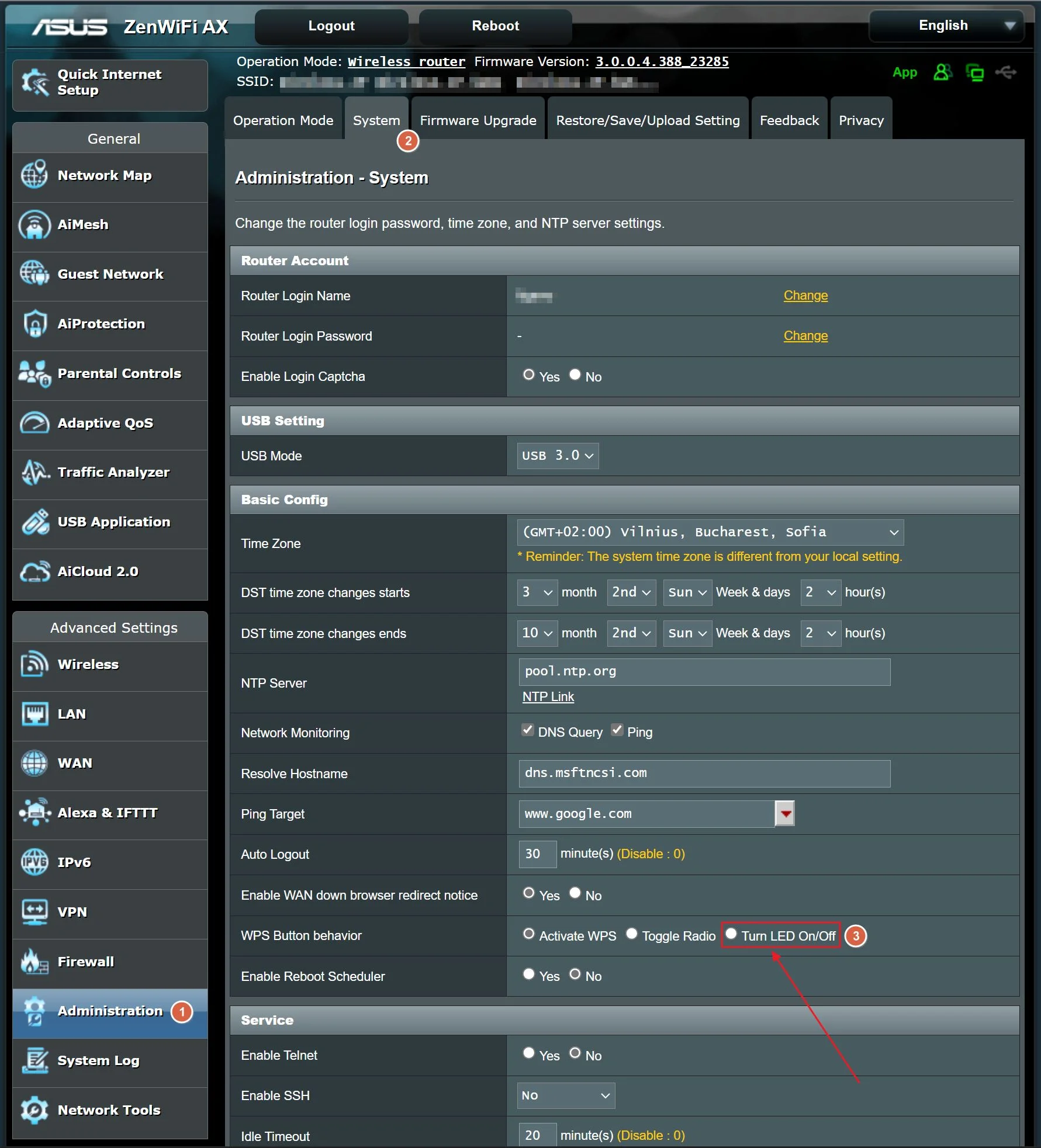
İşte bu kadar, ASUS yönlendiricinizdeki tüm LED'leri başarıyla kapattınız.
Can sıkıcı yanıp sönen ışıkları olan başka cihazlarınız var mı? Bana haber verin, size daha dingin bir yaşam alanı için ışıkları nasıl kapatacağınızı göstereyim.

ASUS Router Işıkları ve Simgelerinin Anlamı: Nasıl Okunur